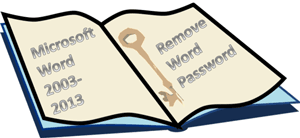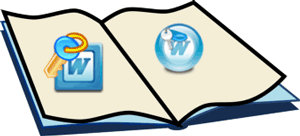Trois Façons de Supprimer le Mot de Passe Word
MS Office Word est très populaire, car il offre non seulement divers types de fonctionnalités pour l'édition de mots, mais offre également aux utilisateurs de nombreuses fonctions intéressantes et pratiques pour protéger leurs fichiers importants contre la révélation ou l'utilisation par des étrangers. Si vous ne savez pas comment crypter un document Word avec un mot de passe, Référence simplement à Office password encryption, et ici, je voudrais partager avec vous quelques moyens de supprimer le mot de passe Word.
En fait, supprimer le mot de passe du fichier Word est assez facile si nous connaissons son mot de passe. Mais même si nous l'avons oublié, il peut toujours être supprimé d'une autre manière. Voici trois méthodes pour supprimer le mot de passe Word.
Méthode 1: Supprimer le Mot de Passe Word en Réinitialisant le Mot de Passe
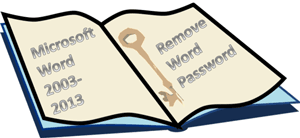
Lorsque vous vous souvenez encore du mot de passe de votre fichier Word, cette méthode vous aidera facilement à supprimer le mot de passe Word 2003-2013.
Étape 1: Ouvrez le fichier Word protégé par mot de passe.
Étape 2: Réinstallez le mot de passe Word.
Pour différentes versions de Word, il existe une différence entre la configuration du mot de passe.
Dans MS Word 2003:
Cliquez sur File, puis sur Save As et procédez comme suit:
- 1. Cliquez sur Tools dans le coin supérieur droit de la boîte de dialogue d'enregistrement de fichier.
- 2. Cliquez surSecurity Options.
- 3. La zone Options de sécurité offre une variété d'options:
Le mot de passe à ouvrir et le mot de passe à modifier restent vides.
- 4. Cliquez sur OK pour fermer la boîte des options de sécurité.
- 5. Sélectionnez un nom pour votre fichier et cliquez sur Save.
Dans MS Word 2007:
- 1. Cliquez sur le bouton circulaire Office dans le coin supérieur gauche de la surface, puis choisissez Prepareet sélectionnez Encrypt Word file dans le menu contextuel.
- 2. Ensuite, nous pouvons configurer le mot de passe pour le fichier Word dans la boîte de dialogue de Crypter le fichier Word. Gardez le champ de mot de passe vide et cliquez sur OK.
Dans MS Word 2010/2013/2016:
- 1. Cliquez Info - Protect Document.
- 2. Choisissez Encrypt Document.
- 3. Supprimez le mot de passe Word 2013 de la zone de mot de passe et cliquez sur OK.
Méthode 2: Supprimer le mot de passe des fichiers Word (* .doc) par Word Password Remover
Si le mot de passe est oublié, vous pouvez essayer d'utiliser un outil efficace de suppression de mot de passe Word pour supprimer le mot de passe pour MS Word 97/2000/2003. Cela semble simple mais efficace avec une vitesse de retrait élevée et une garantie de sécurité.
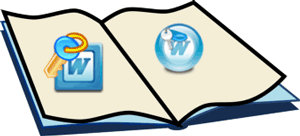
- 1. . Installez et exécutez iSunshare Word Password Remover sur l'ordinateur.
- 2.Cliquez sur le bouton "Open" pour importer un fichier Word crypté (* .doc) dans Word Password Remover.
- 3. Cliquez sur le bouton "Remove Password" .
- 4. Le fichier Word (* .doc) s'affiche pour que vous puissiez l'ouvrir sans mot de passe.
Méthode 3: Récupérez le mot de passe des fichiers Word (* .doc, * .docx) par Word Password Genius, puis supprimez-le manuellement.
Si vous ne disposez pas des mots de passe de tous les fichiers Word (* .doc, * .docx) et que vous souhaitez supprimer le mot de passe pour eux, Word Password Genius est votre meilleur choix. Il prend en charge Microsoft Word 97/2000/2003/2007/2010/2013/2016. Pour plus d'informations sur son utilisation, consultez le Guide de l'utilisateur de Word Password Genius.
- 1. Obtenez et exécutez Word Password Genius sur l'ordinateur.
- 2. Cliquez sur le bouton Open dans l'interface pour importer un fichier Word crypté dans Word Password Genius. Et choisissez password recovery type.
- 3. Cliquez sur Start pour récupérer le mot de passe Word. Ensuite, ouvrez le fichier Word crypté avec mot de passe et supprimez le mot de passe Word via Word password setup.
Articles Relatifs: